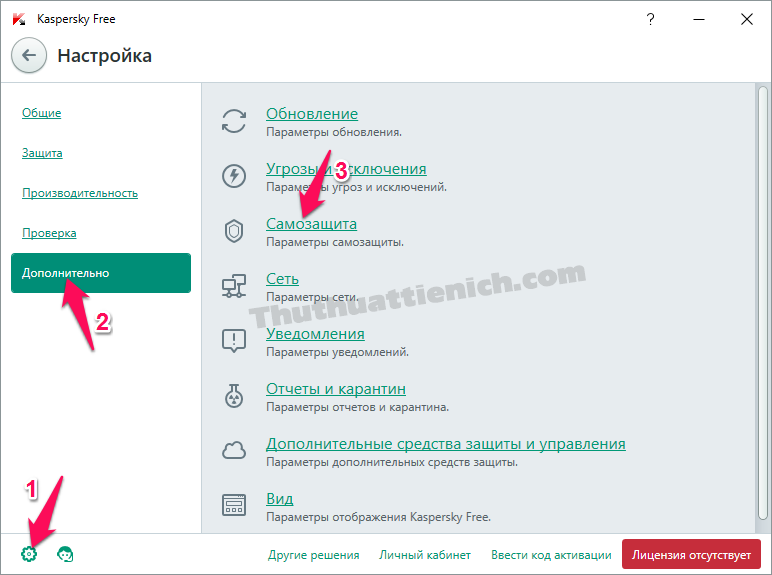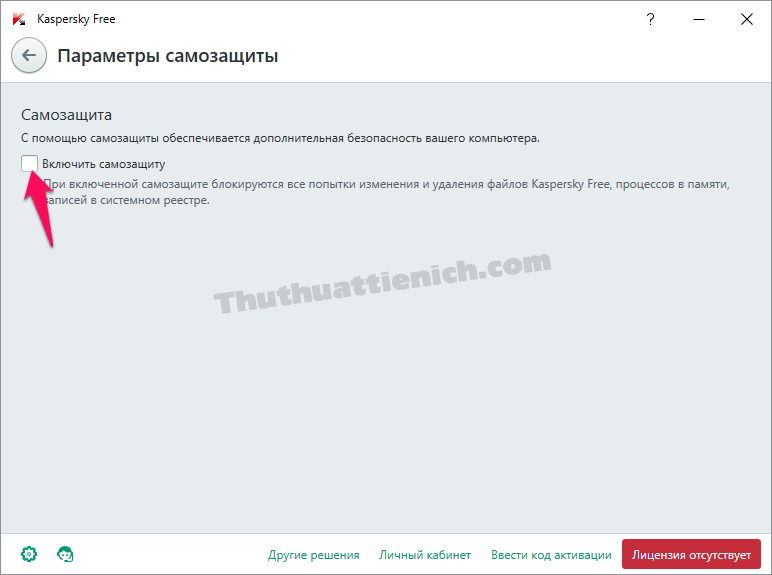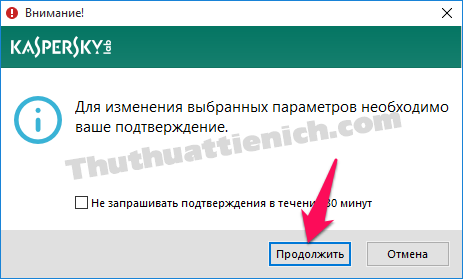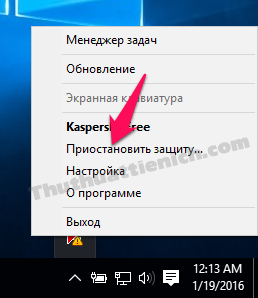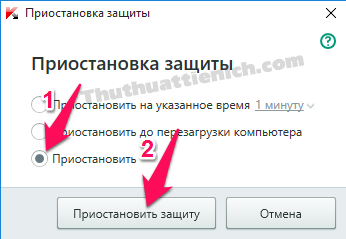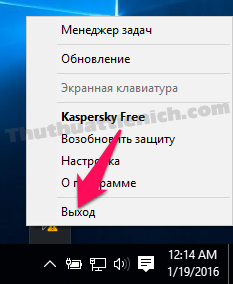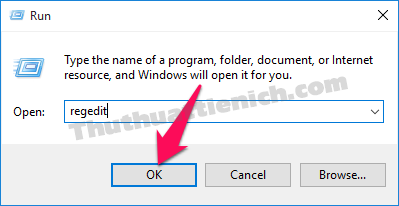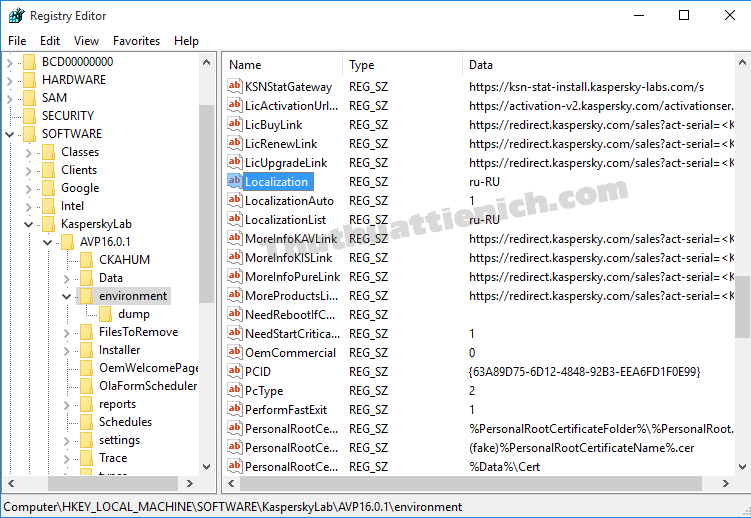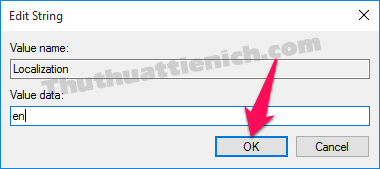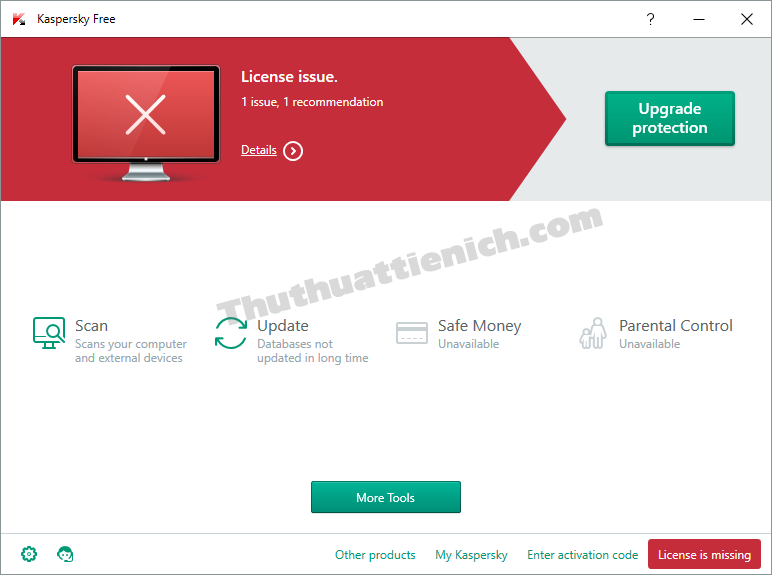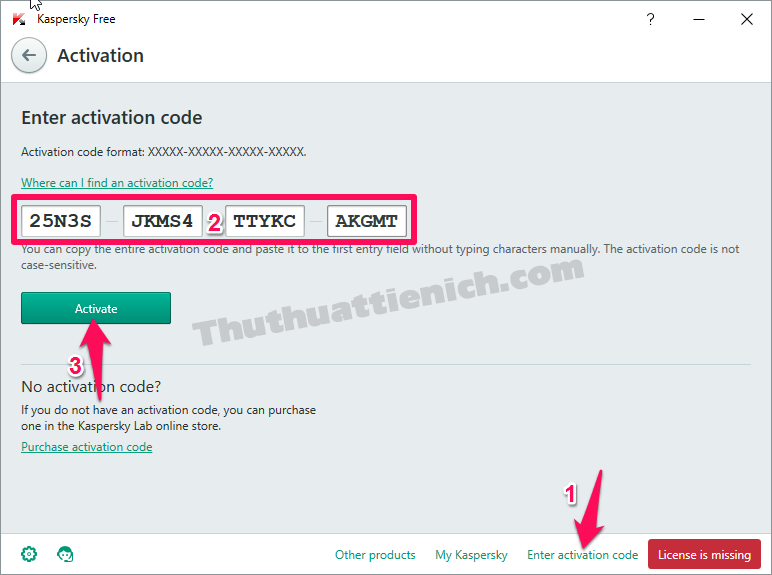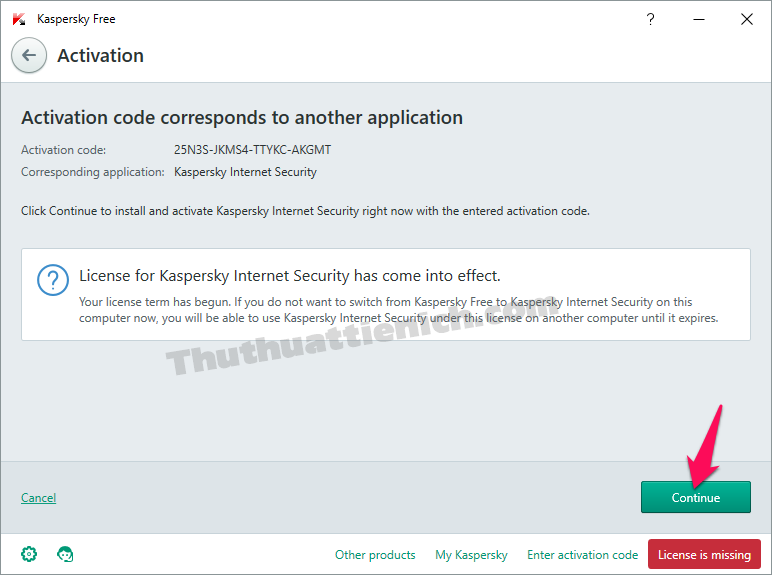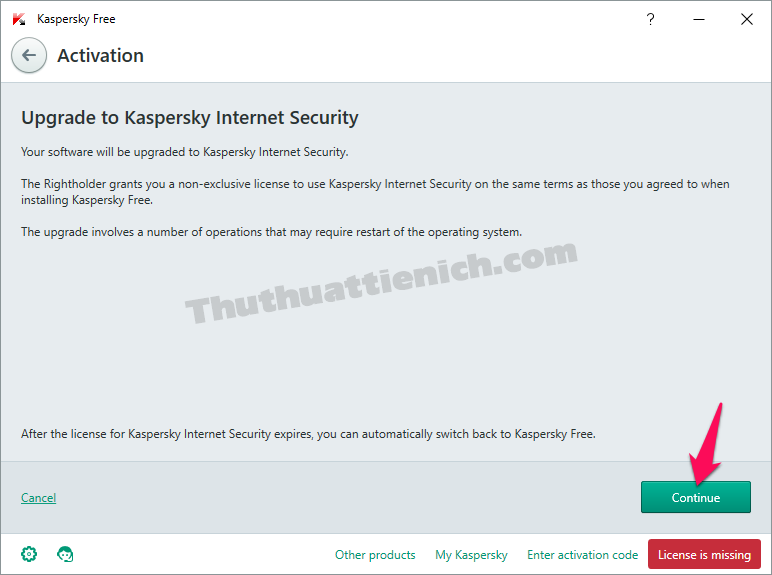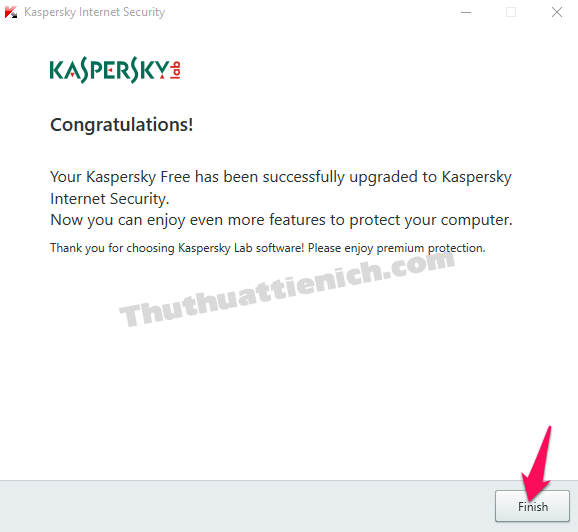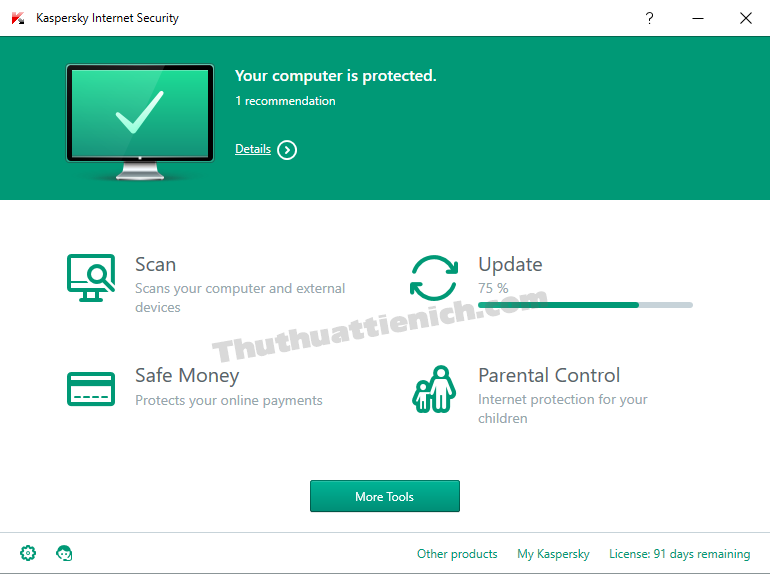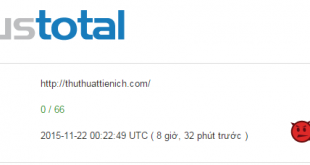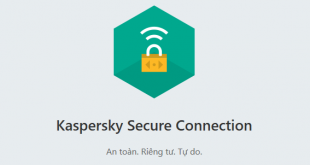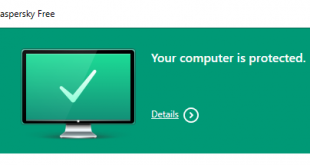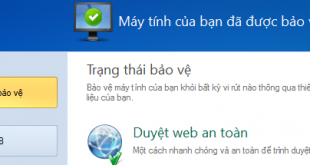Cách thay đổi ngôn ngữ Kaspersky Free từ tiếng Nga sang Anh. Hiện tại Kaspersky phiên bản miễn phí chưa hỗ trợ tiếng Anh nhưng bạn có thể “lách luật” với thủ thuật này.
Gần đây hãng phần mềm diệt virus nổi tiếng Kaspersky đã phát hành phiên bản miễn phí nhưng mới chỉ hỗ trợ 2 quốc gia Nga và Ukraina và sử dụng ngôn ngữ tiếng Nga. Mặc dù có các thông tin cho biết Kaspersky sẽ mở rộng việc hỗ trợ ra nhiều quốc gia và ngôn ngữ khác trong thời gian tới nhưng trong thời gian chờ đợi bạn có thể trải nghiệm Kaspersky Free ngôn ngữ tiếng Anh với thủ thuật được hướng dẫn trong bài viết này.
Cách thay đổi ngôn ngữ Kaspersky Free từ tiếng Nga sang tiếng Anh
Bước 1: Cài đặt Kaspersky Free. Nếu bạn chưa cài đặt thì xem hướng dẫn này.
Bước 2: Mở Self-Denfender theo hướng dẫn 1,2,3 trong hình.
Bước 3: Bỏ dấu tích như đánh dấu trong hình dưới để vô hiệu hóa tính năng Self-Denfender của Kaspersky Free.
Bước 4: Xuất hiện cửa sổ xác nhận bạn nhấn nút như đánh dấu trong hình dưới.
Bước 5: Nhấn chuột phải vào biểu tượng của Kaspersky Free dưới thanh taskbar rồi nhấn vào tùy chọn như hình dưới.
Bước 6: Tích vào tùy chọn thứ 3 rồi nhấn nút như đánh dấu trong hình.
Bước 7: Tiếp tục nhấn chuột phải lên biểu tượng của Kaspersky Free dưới thanh taskbar, nhấn vào tùy chọn cuối cùng.
Bước 8: Nhấn tổ hợp phím Windows + R để mở hộp thoại Run rồi nhập lệnh regedit sau đó nhấn nút OK (hoặc phím Enter).
Bước 9: Mở đường dẫn sau (tùy theo máy tính của bạn là 32-bit hay 64-bit):
Windows 32-bit: HKEY_LOCAL_MACHINE\SOFTWARE\KasperskyLab\AVP16.0.1\environment
Windows 64-bit: HKEY_LOCAL_MACHINE\SOFTWARE\WOW6432Node\KasperskyL ab\AVP16.0.0\environment
Tìm và thay đổi các thông tin sau:
- Localization: en
- LocalizationAuto: 0
- LocalizationList:en
- Ins_localization:en
Nhấn đúp chuột vào các phần có tên như bên trên, sau đó thay đổi và nhấn nút OK để lưu lại.
Bước 10: Lúc này mở lại Kaspersky Free, bạn sẽ thấy giao diện đã được thay đổi sang tiếng Anh.
Bạn bật lại chức năng bảo vệ của Kaspersky bằng cách nhấn chuột phải lên biểu tượng Kaspersky trên thanh taskbar chọn Enable Protection… (tương tự bước 5).
Bật lại chức năng Self-Denfender tương tự như bước 2 & 3.
Tips: Nâng cấp Kaspersky lên Kaspersky Internet Security dùng thử 3 tháng (91 ngày)
Bước 1: Bạn có thể nâng cấp trực tiếp từ Kaspersky lên Kaspersky Internet Security dùng thử 3 tháng bằng cách nhấn vào dòng Enter activation code rồi nhập key sau và nhấn nút Activate :
25N3S-JKMS4-TTYKC-AKGMT
Bước 2: Nhấn nút Continue .
Bước 3: Tiếp tục nhấn nút Continue .
Bước 4: Bắt đầu quá trình nâng cấp.
Bước 5: Nâng cấp thành công lên phiên bản Kaspersky Internet Security, bạn nhấn nút Finish để đóng cửa sổ này.
Bước 6: Giao diện Kaspersky Internet Security sau khi nâng cấp.
Chúc các bạn thành công!!!
 Thuthuattienich.com
Thuthuattienich.com